Die AutoPlay Funktion vom Windows kennt Ihr sicherlich. Immer, wenn Ihr einen Datenträger in Euer DVD Laufwerk einlegt oder ein USB-Gerät an den PC, das Notebook oder Windows Tablet anschließt, erscheint das Autoplay Fenster. In der Regel sieht es wie folgt aus.

Im Autoplay Fenster werdet Ihr aufgefordert, eine der folgenden Funktionen auszuführen:
- Speichereinstellungen konfigurieren
- Ordner öffnen, um Dateien anzuzeigen
- Keine Aktion durchführen
Diese Autoplay Funktion lässt sich auch deaktivieren, wenn Ihr möchtet. In dem Beitrag „Autoplay bei Windows 10 deaktivieren“ haben wir ja schon ausführlich beschrieben, wie Ihr die Funktion über die Windows Einstellungen oder über die Windows Registrierung deaktivieren könnt.
Autoplay per GPO ausschalten
Es ist allerdings auch möglich, diese Autoplay-Funktion per Gruppenrichtlinie auszuschalten. Dazu ruft Ihr im Gruppenrichtlinieneditor „gpedit.msc“ den folgenden GPO-Bereich auf:
Computerkonfiguration / Windows-Komponenten / Richtlinien für die automatische Wiedergabe
Dort gibt es dann die GPO
Autoplay deaktivieren
Wir haben Euch dies hier nachfolgend abgebildet.
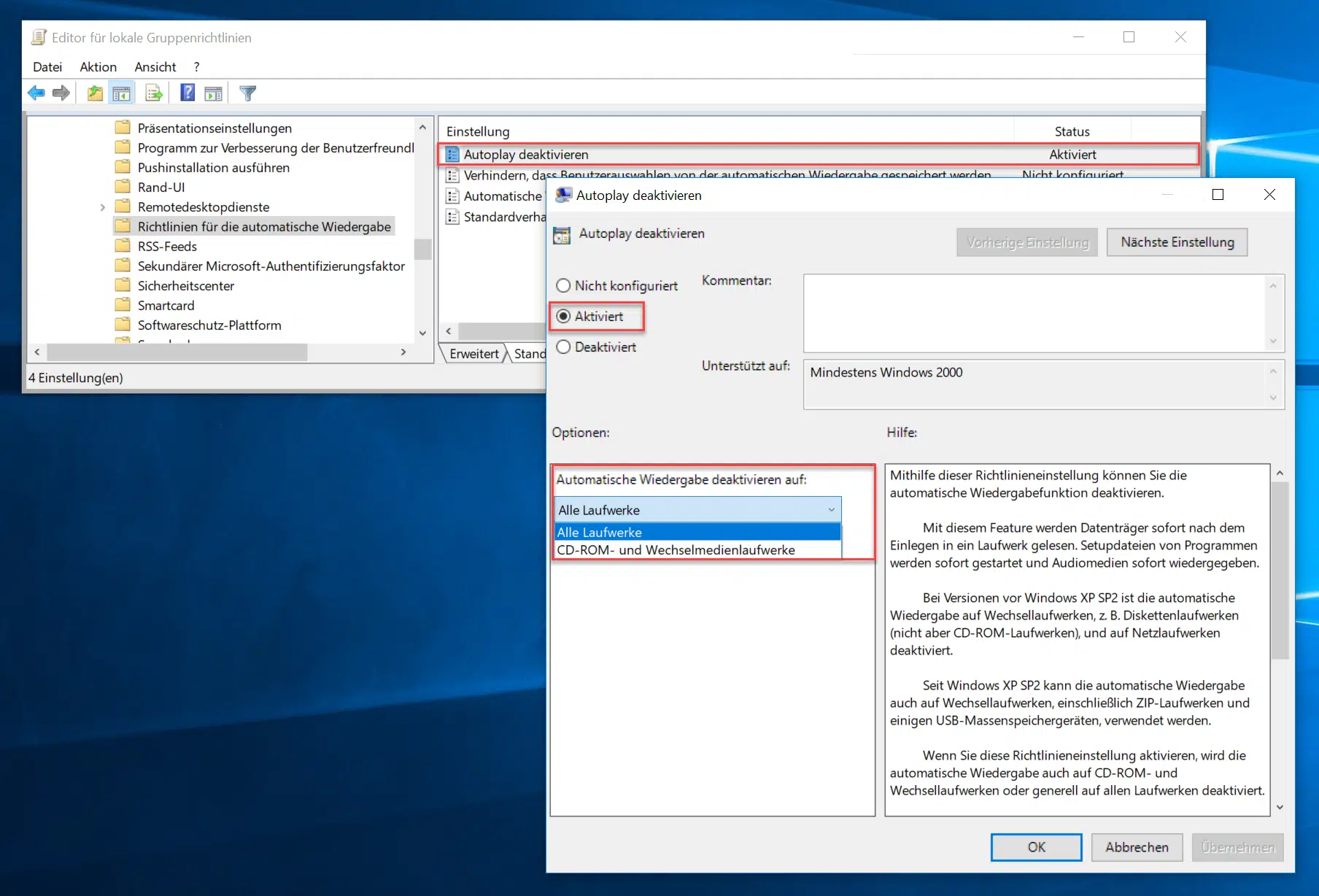
Diese Gruppenrichtlinie muss letztendlich nur „aktiviert“ werden. Anschließend könnt Ihr dann noch auswählen, welche Art der automatischen Wiedergabe deaktiviert werden soll.
- Auf allen Laufwerken
- Nur auf CD-ROM- und Wechselmedienlaufwerke
Microsoft gibt noch weiterführende Informationen zu dieser Autoplay-GPO.
Mithilfe dieser Richtlinieneinstellung können Sie die automatische Wiedergabefunktion deaktivieren.
Mit diesem Feature werden Datenträger sofort nach dem Einlegen in ein Laufwerk gelesen. Setupdateien von Programmen werden sofort gestartet und Audiomedien sofort wiedergegeben.
Bei Versionen vor Windows XP SP2 ist die automatische Wiedergabe auf Wechsellaufwerken, z. B. Diskettenlaufwerken (nicht aber CD-ROM-Laufwerken), und auf Netzlaufwerken deaktiviert.
Seit Windows XP SP2 kann die automatische Wiedergabe auch auf Wechsellaufwerken, einschließlich ZIP-Laufwerken und einigen USB-Massenspeichergeräten, verwendet werden.
Wenn Sie diese Richtlinieneinstellung aktivieren, wird die automatische Wiedergabe auch auf CD-ROM- und Wechsellaufwerken oder generell auf allen Laufwerken deaktiviert.
Diese Richtlinieneinstellung deaktiviert die automatische Wiedergabe auf weiteren Laufwerktypen. Sie können diese Einstellung nicht zum Aktivieren der automatischen Wiedergabe auf Laufwerken verwenden, auf denen es standardmäßig deaktiviert ist.
Wenn Sie diese Richtlinieneinstellung deaktivieren oder nicht konfigurieren, ist die automatische Wiedergabe aktiviert.
Hinweis: Diese Richtlinieneinstellung wird in den Ordnern „Computerkonfiguration“ und „Benutzerkonfiguration“ angezeigt. Bei widersprüchlichen Richtlinieneinstellungen hat die Richtlinieneinstellung unter „Computerkonfiguration“ Vorrang vor der Richtlinieneinstellung unter „Benutzerkonfiguration“.
Weitere nützliche GPOs findet Ihr auch in diesen Beiträgen.
– Lokale Gruppenrichtlinien sichern und zurückspielen
– Windows Firewall per Gruppenrichtlinie konfigurieren (Datei – und Druckerfreigabe)
– Power Throttling bei Windows 10 per GPO abschalten
– Windows 10 App Zugriff auf die Kamera blockieren
– Shutdown Icon vom Windows Anmeldebildschirm per GPO entfernen
– Remote Desktop Verbindungen durch eine Gruppenrichtlinie zulassen
– CD/DVD Brennfunktion aus Windows Explorer entfernen
– Papierkorb Symbol nicht auf dem Desktop anzeigen
– Thumbs.DB – Zwischenspeichern der Bild Miniaturansichten im Windows Explorer deaktivieren
– Windows Energieoptionen für Bildschirm und Standbymodus über GPO einstellen
– Windows Auslagerungsdatei durch Sicherheitsrichtlinie beim Herunterfahren löschen
– Animation bei der ersten Windows 10 Anmeldung deaktivieren












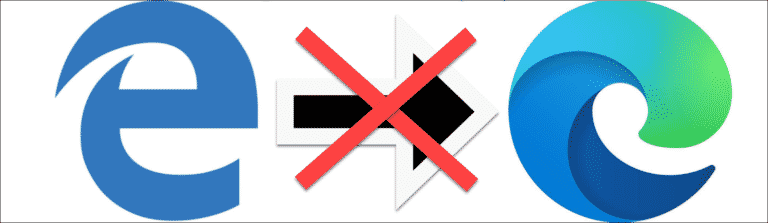


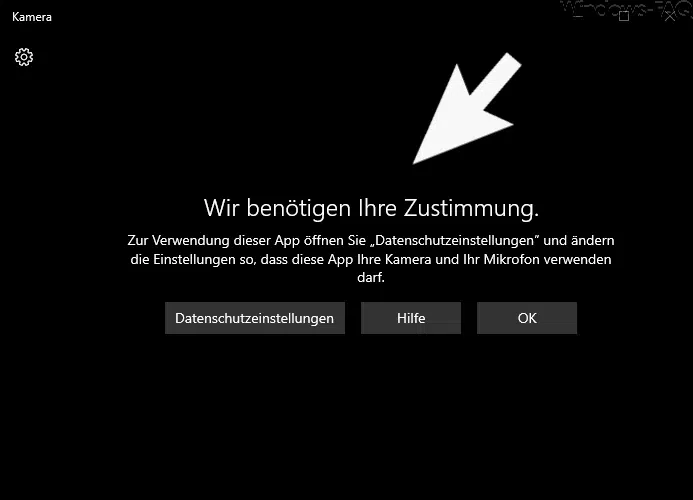




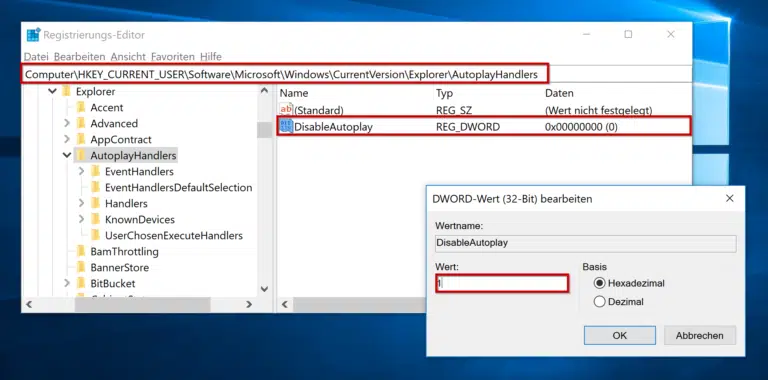


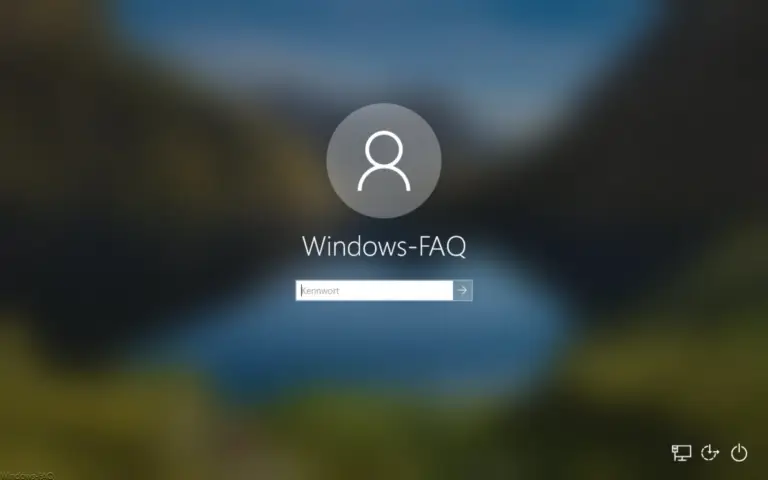


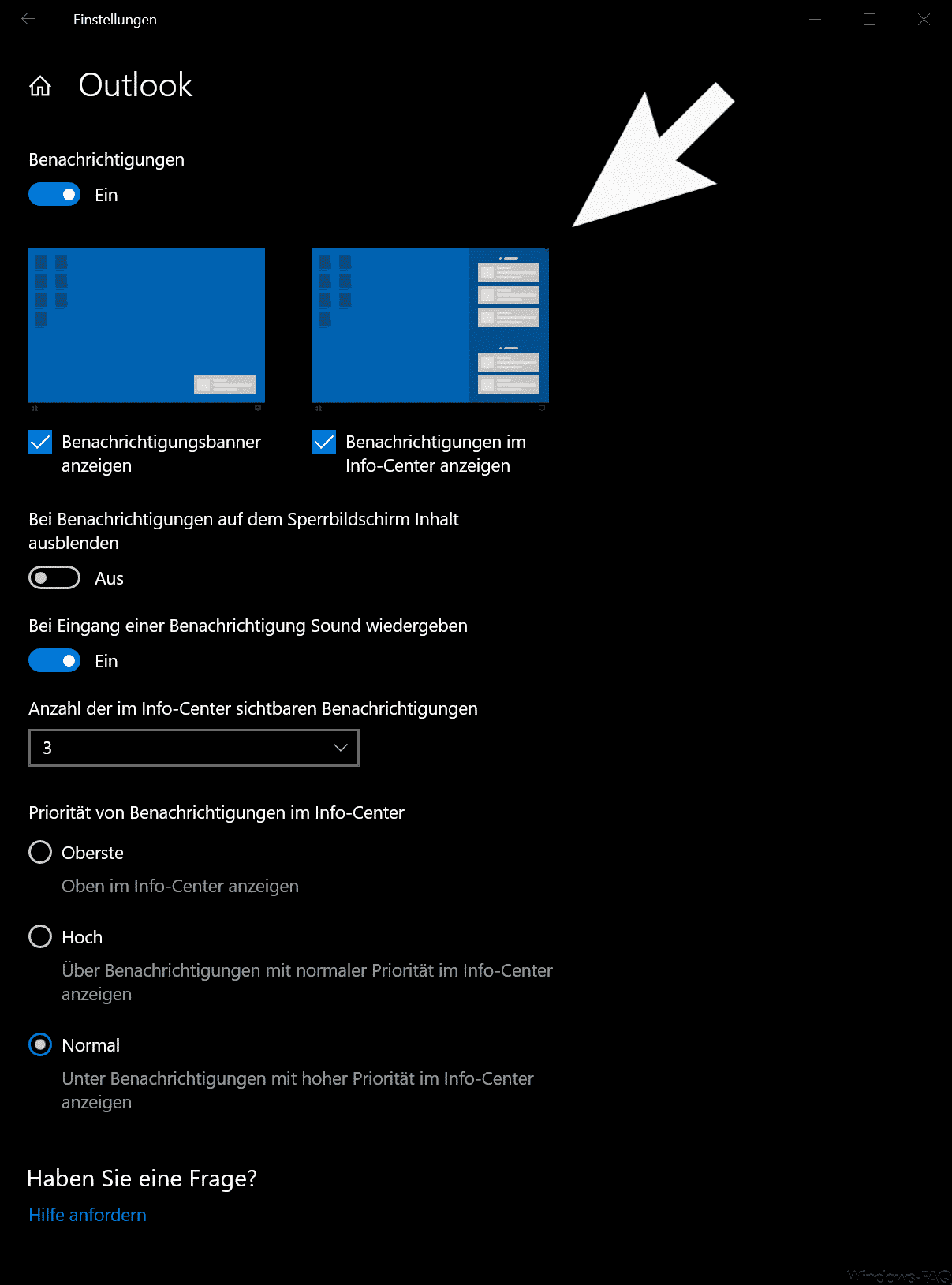

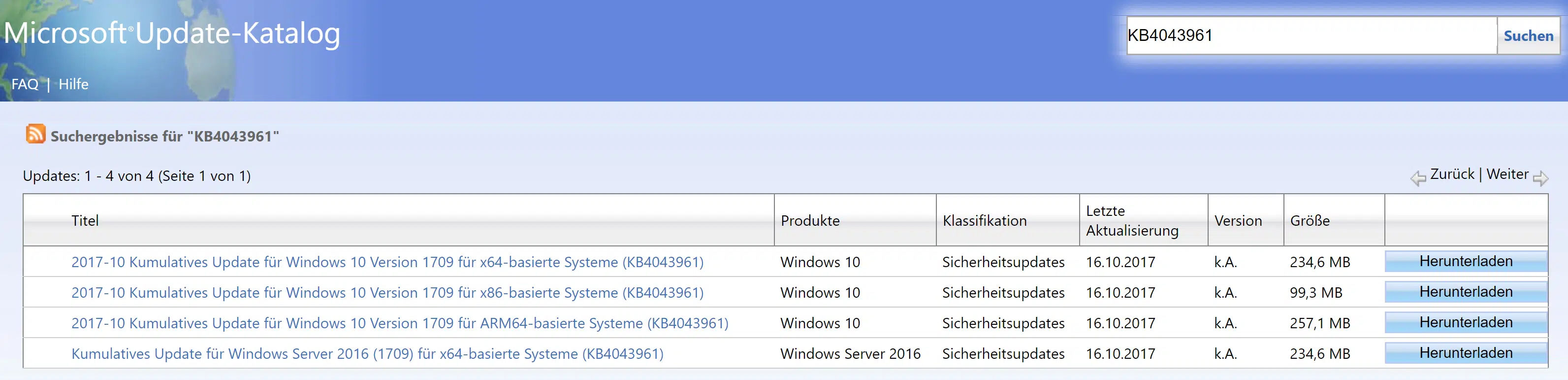





Neueste Kommentare